SIM カードはモバイル デバイスの中核です。これは、iPhone が電話やメッセージを送受信する機能にとって非常に重要です。しかし、SIM カードを別の iPhone に変更する必要があるときが来ます。たとえば、海外旅行に行ったり、デバイスを変更したりする場合があります。理由が何であれ、iPhone 間で SIM カードを切り替えるのは非常に簡単です。
SIM カードが異なる通信事業者の場合、iPhone の SIM カードの交換は、電話機が通信事業者にロックされている場合にのみ実行できます。それを念頭に置いて、iPhone 間で SIM カードを安全に切り替える方法を見てみましょう。また、ある iPhone から別の iPhone にデータをシームレスに転送するための最高のツールも紹介します。読み続けます!
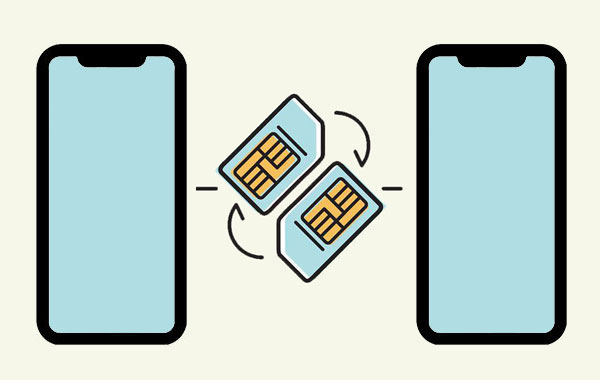
iPhone 間での SIM カードの切り替えは、短時間で実行可能な作業です。 SIM カードの交換はファイルに影響しませんが、事前にバックアップを作成することをお勧めします。 SIM カードはプロセス中に物理的に損傷し、接触不能につながる可能性があります。したがって、続行する前に、iPhone の連絡先のバックアップを作成する必要があります。 ( iPhone の SIM カードを変更するにはどうすればよいですか?)
iPhoneのSIMカードを切り替えると電話番号が変わります。データは影響を受けません。通常、SIM カードは電話番号に関連付けられているため、SIM カードを変更すると、通話やテキスト メッセージの送受信に使用される番号が変更されます。
一時的に新しい SIM を使用している場合は、電話番号を変更したことを周囲に知らせる必要はありません。ただし、SIM を永久に切り替えたい場合は、連絡先の人に番号の変更を通知する必要があります。 WhatsApp などの一部のメッセージング アプリケーションは、アプリを削除して再インストールしない限り、以前の電話番号で動作します。
SIM カードは携帯電話に保存されているファイルとは関係がないため、SIM の交換は携帯電話の設定には影響しません。 iCloud アカウントからログアウトされることはないため、以前の Apple ID を引き続き使用できます。
ただし、SIM の切り替え後に iPhone の使用に問題が発生した場合は、携帯電話がネットワークにロックされているかどうかを確認してください。もしそうであれば、それがそのような問題の背後にある原因です。
ボーナス:
SIM カードを Android から iPhone にシームレスに切り替えるチュートリアル
iCloudを使わずにiPhoneからiPhoneに連絡先を転送する5つの方法
切り替える前にやるべきことは次のとおりです。
iPhone デバイスのロックが解除されている場合は、特定の携帯電話ネットワークに接続されていないことを意味します。この場合、現在の SIM を別のネットワークの SIM に切り替えて、すぐに新しい SIM カードを使い始める方が簡単です。
iPhone を Apple Store から新品または整備済製品として購入した場合、通常はロックが解除されています。他のキャリアのSIMカードも使いやすくなります。デュアル SIM デバイスに関しては、異なるネットワークの任意の 2 つの SIM を同時に使用できます。ただし、iPhone の SIM を切り替える前に、次の手順に従って、SIM ロックが解除されているかどうかを必ず確認してください。
ステップ 1: 設定アプリケーションを開き、「一般」をクリックします。
ステップ 2: [バージョン情報] オプションを選択し、下にスクロールします。
ステップ 3: EID 番号の下に、「キャリア ロック」オプションの行が表示されます。携帯電話がロックされていない場合は、その横に「SIM 制限なし」と表示されます。ただし、携帯電話がロックされている通信事業者を示すメッセージが表示された場合は、その通信事業者の SIM のみを使用することになります。
また、別の通信事業者の SIM カードを携帯電話に挿入して、機能するかどうかを確認することもできます。問題なく動作する場合は、デバイスがロックされていない可能性があります。
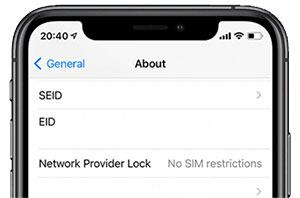
考慮すべきもう 1 つの重要なことは、SIM が iPhone と互換性があることを確認することです。現在の iPhone は、SIM カードの中で最も小さいタイプの nano SIM カードを使用しています。古い iPhone が標準の SIM カードを使用している場合、他の最新の iPhone モデルには適合しません。
SIM カードは交換プロセス中に破損する可能性があり、利用可能なすべての連絡先が失われます。通常、電話ではなく SIM カードに連絡先を保存している場合は、SIM を交換する前に連絡先を電話にインポートする必要があります。
連絡先をバックアップするには、iPhone で [設定] をクリックし、[連絡先] を選択します。 「SIM 連絡先をインポート」オプションをタップすると、すべての連絡先が iPhone に保存されます。 ( SIM カードから連絡先を取得するにはどうすればよいですか?)
切り替えプロセス中は iPhone の電源を切ることをお勧めします。ソフトウェアの異常を回避するのに役立ちます。
こちらもお読みください:
iPhoneからiPhoneに着信音を簡単に転送する方法は? 5つの優れたトリックを紹介します
WhatsAppをiPhoneからiPhoneに転送する方法[4つの賢い方法]
iPhone間でSIMを交換する方法を紹介します。ただし、開始する前に、SIM カード トレイを引き出すためのイジェクター ツールがあることを確認してください。このツールは電話機に付属のパッケージに含まれています。電話機のパッケージにイジェクタ ツールが見つからない場合は、ペーパー クリップまたはピンを使用してください。
SIMカードを新しいiPhoneに移動する手順は次のとおりです。
ステップ1. iPhoneの電源を切ります
SIM カードのプロセッサを保護するために、まず iPhone の電源をオフにする必要があります。 iPhoneの電源を切るには、「設定」から「一般」に進み、「シャットダウン」オプションをクリックします。スライダーをドラッグしてデバイスの電源をオフにします。
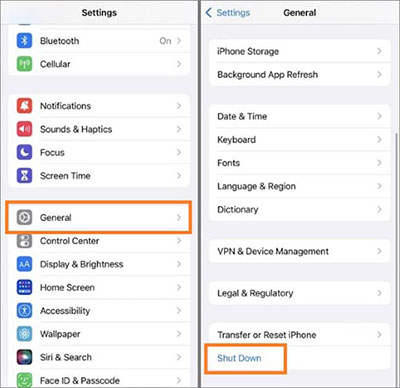
ステップ 2. SIM トレイを取り外します
iPhone で SIM カード トレイを見つけます。 iPhoneの両側にあり、その横に穴があります。 iPhone 12以降のモデルには左側にトレイがあります。他の iPhone モデルでは、右側にあります。 SIM イジェクターをトレイの横の小さな穴に挿入します。ゆっくりと電話機の内側に押し込みますが、無理に押し込まないでください。
カードトレイが飛び出たら、慎重に取り外します。
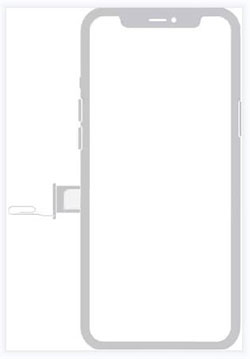
ステップ 3. SIM カードを切り替える
SIM を正しい位置に置き、SIM カード トレイを電話機に挿入します。その後、iPhone の電源を切り、通常どおり使い始めます。
iPhone 間で SIM カードを切り替える場合、連絡先のみが転送されます。他のファイルを転送したい場合はどうすればよいですか?モバイル転送が最良の選択です。これは、ある iPhone から別の iPhone にデータを簡単にコピーできる、注目すべき携帯電話間の転送ソフトウェアです。最初から始めるのではなく、このツールを使用して必要なファイルをすべて新しい iPhone に転送します。
Mobile Transfer は、データ転送中にユーザーに必要な満足感を与える優れたツールです。 Android端末にも対応しているので、異なるプラットフォーム間でデータを上書きせずに移行できます。
最高のデータ転送成功率と使いやすいインターフェースを誇ります。豊富な先進機能と優れたセキュリティ対策により、ある iPhone から別の iPhone へのデータ転送がスムーズになります。
モバイル転送の主な特徴:
- 連絡先、ビデオ、テキストメッセージ、写真、音楽などの複数のデータ転送をサポートします。
- iPhone から Android へ、Android から iPhone、iPhone と iPhone、Android と Android へデータを転送します。
- 転送前にデータを選択できます。
- データの損失がなく、安全に使用できます。
モバイル転送経由で iPhone から iPhone にファイルを転送する手順:
ステップ 1. ソフトウェアを PC にインストールした後、それを実行してプライマリ インターフェイスを開きます。 「モバイル転送」をタップします。

ステップ 2. USB ケーブルを使用して 2 台の iPhone を PC に接続します。デバイスの「信頼」をクリックして電話と PC の接続を承認します。デバイスが正しい位置にあることを確認してください。そうでない場合は、「反転」を押して変更できます。

ステップ3. 画面上のデータの種類から転送したいファイルの種類を選択し、「コピー開始」ボタンを押します。
携帯電話間で SIM カードを交換できますか?はい、できます。これを実現するための簡単な手順を概説し、iPhone 間で SIM カードを切り替えると何が起こるかを説明しました。前述したように、SIM カードのみを扱うため、データが失われることはありません。ただし、バックアップは取っておく方が良いでしょう。
iPhone 間でデータを転送するには、Mobile Transfer が最適です。その使いやすさと高い成功率により、トップの地位にあります。
関連記事
SIM カード データの復元: Android で SIM カード データを復元する (3 つのヒント)
5つの効果的な方法でiPhoneからHuaweiに写真を転送する方法?
手間のかからない5つの方法でiPhoneをSamsungに転送[簡単かつ安全]
4つの理想的な方法でWhatsAppをiPhoneからSamsungに転送する方法
iPhone から Samsung にメッセージを素早く転送する 3 つの方法 (最新)
iPhone から Android への転送 - iPhone から Android へデータを転送するにはどうすればよいですか?
Copyright © samsung-messages-backup.com All Rights Reserved.